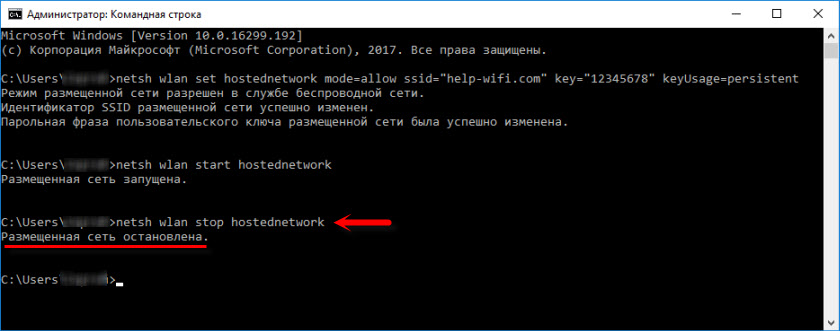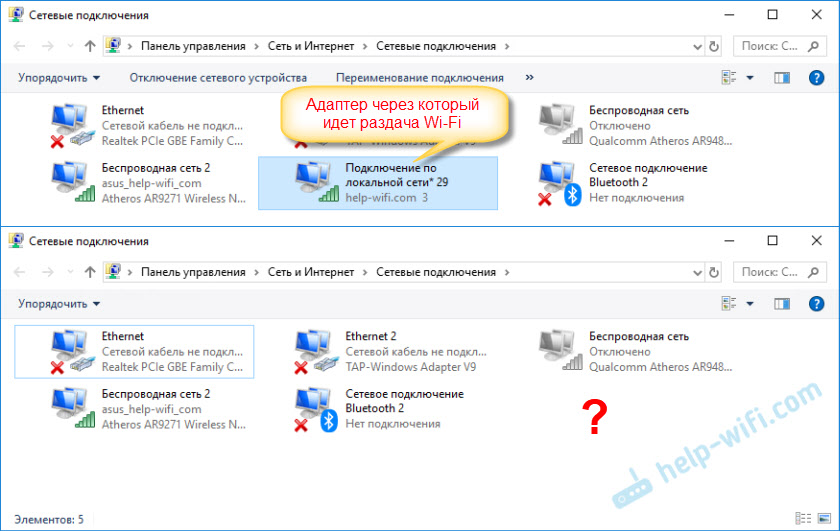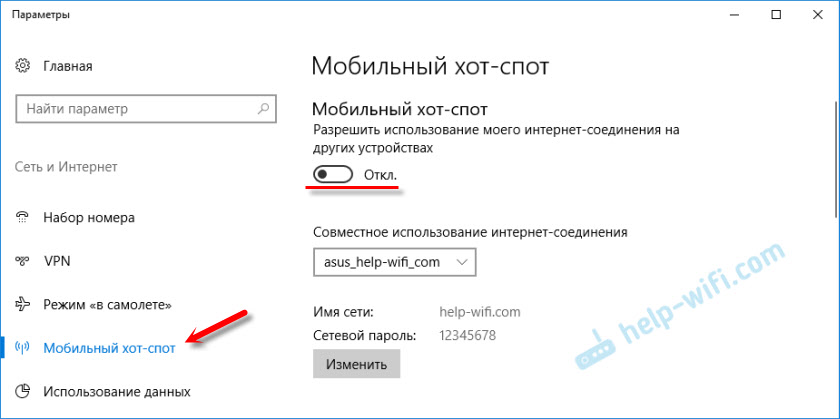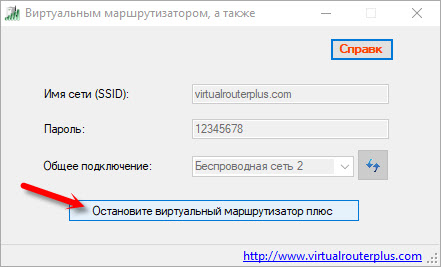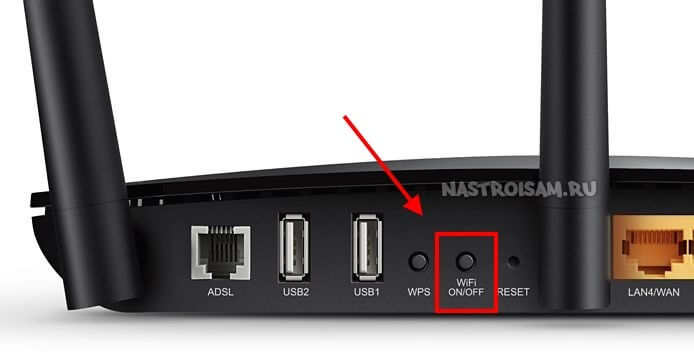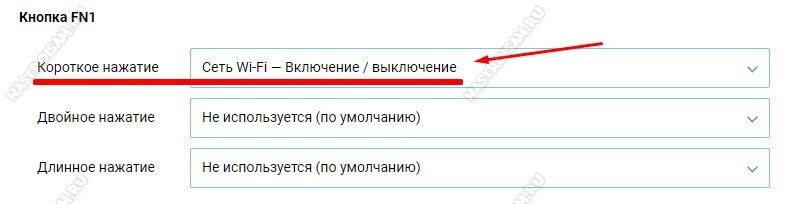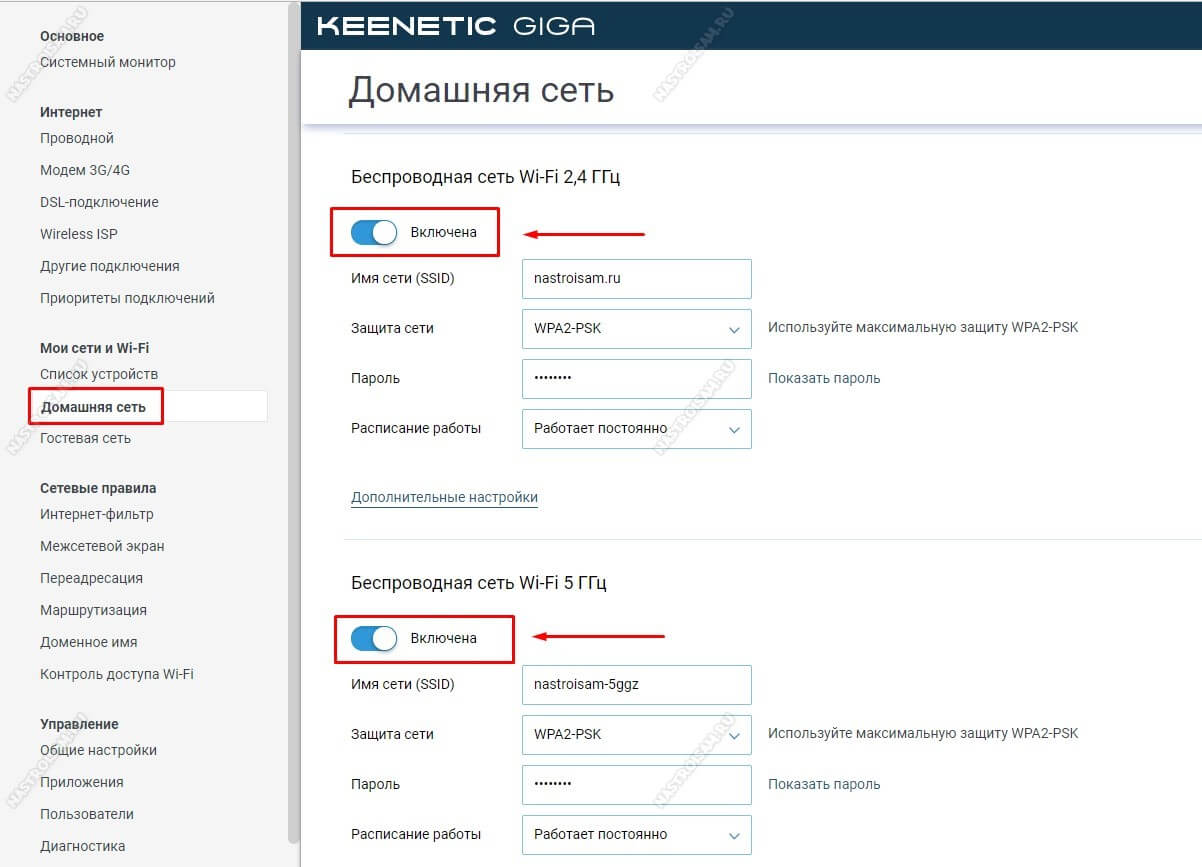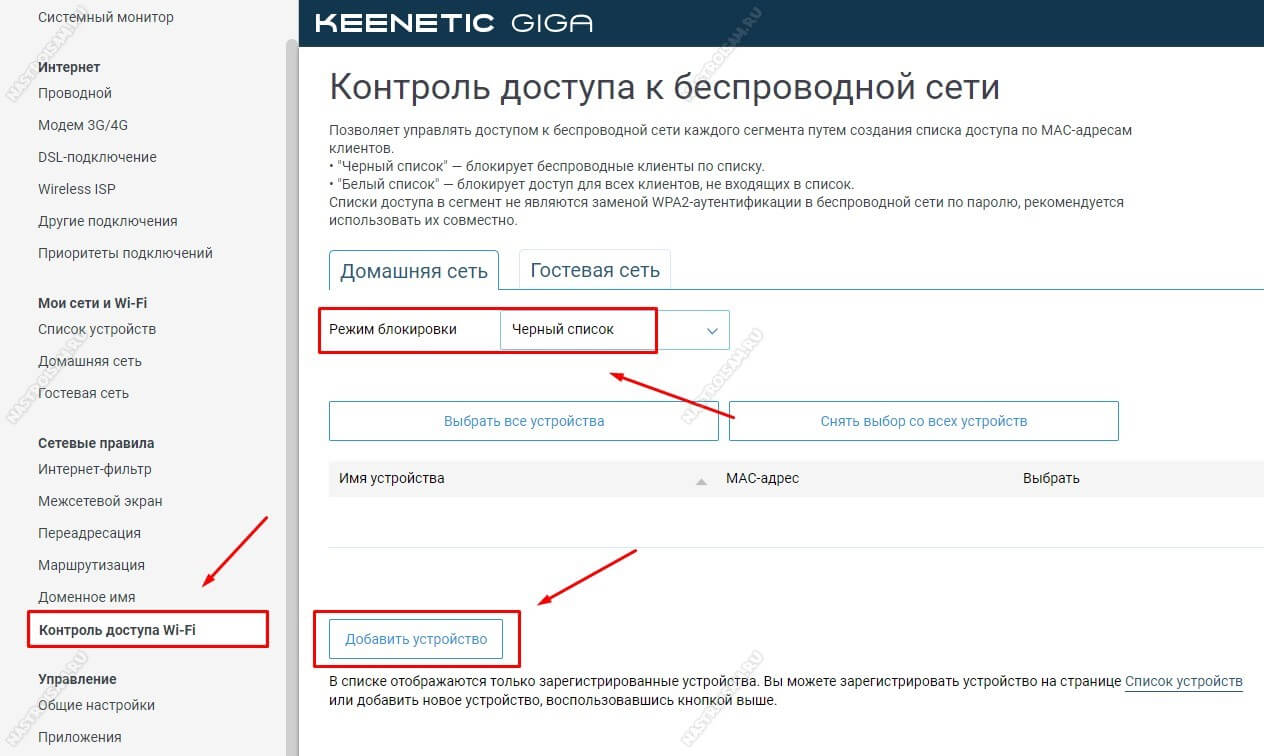- Как выключить раздачу Wi-Fi на ноутбуке или компьютере
- Как остановить раздачу Wi-Fi?
- Как раздавать мобильный интернет МТС — самое главное об услуге «Режим модема»
- Общие условия раздачи интернета на тарифах и подписках МТС
- Настройка оборудования
- Блог о модемах, роутерах и GPON терминалах Ростелеком
- Как отключить раздачу WiFi на роутере
- Кнопка отключения WiFi на роутере
- Как выключить WiFi через настройки роутера
Как выключить раздачу Wi-Fi на ноутбуке или компьютере
Решил сегодня продолжить тему виртуальной точки доступа в Windows. Расскажу, как выключить раздачу интернета по Wi-Fi сети с компьютера, или ноутбука. Да, в этой статье мы будем именно останавливать раздачу, а не запускать. На самом деле, я почему-то всегда думал, что этот вопрос не актуален, так как точка доступа запущенная на ноутбуке сама перестает работать после выключения, или перезагрузки. Но судя по комментариям к похожим статьям, народ все таки задается вопросом как же ее отключить, и нужно ли это делать. Сейчас постараюсь ответить на все вопросы.
Каким бы способом вы не раздавали Wi-Fi: через командную строку, хот-спот, или с помощью сторонней программы (типа Virtual Router Plus) – раздача останавливается после перезагрузки, или выключения компьютера. Так это устроено в Windows. За исключением тех моментов, когда в программе включен автоматически запуск и старт виртуальной точки доступа, и когда вы создали .bat файл для автоматического запуска раздачи Wi-Fi.
А так, каждый раз нужно запускать все заново. Выполнять определенную команду в командной строке, включать хот-спот в настройках Windows, или настраивать программу. Все это я описывал в следующих статьях:
Но если у вас все таки есть необходимость вручную останавливать раздачу интернета, то сейчас я расскажу как это сделать.
Как остановить раздачу Wi-Fi?
Здесь все зависит от способа, с помощью которого вы настраиваете точку доступа. Поэтому, рассмотрим разные варианты.
Отключение точки доступа через командную строку
Если вы запускаете через командную строку с помощью команд:
netsh wlan set hostednetwork mode=allow ssid=»help-wifi.com» key=»12345678″ keyUsage=persistent
netsh wlan start hostednetwork
То выключить эту функцию можно командой:
netsh wlan stop hostednetwork
Выполняем эту команду в командной строке запущенной от имени администратора и видим отчет: «Размещенная сеть остановлена»
Так же после выполнения этой команды исчезнет адаптер «Подключение по локальной сети*», который отвечает за работу этой функции.
Не отключайте адаптер «Подключение по локальной сети*» через меню, нажав на него правой кнопкой мыши. Так как в дальнейшем могут быть проблемы с запуском виртуальной сети. Придется задействовать адаптер в диспетчере устройств.
Ну и соответственно ваши устройства перестанут видеть Wi-Fi сеть, которую раздавал компьютер.
Чтобы снова активировать точку доступа, нужно выполнить команду netsh wlan start hostednetwork.
Как отключить Мобильный хот-спот?
Собственно так же, как и включили 🙂 Просто заходим в параметры и отключаем функцию хот-спот.
Или через панель уведомлений. Так быстрее.
Думаю, здесь все понятно. Напомню, что такая функция есть только в Windows 10.
Программы для настройки точки доступа
Их есть много. Самые популярные: Virtual Router Plus, Switch Virtual Router, Connectify, MaryFi и другие. В каждой из этих программ есть кнопка как для запуска виртуально Wi-Fi сети, так и для ее остановки.
Просто нажимаем на кнопку и сеть перестает раздаваться. Я не вижу смысла рассматривать все программы, так как они практически не отличаются. Думаю, кнопку «Остановить», или «Stop» вы найдете сами.
Вроде все варианты описал, ничего не упустил. Если у вас какой-то другой случай, вы не смогли выключить раздачу интернета, или в статье вы не нашли ответ на свой вопрос, то можете написать мне в комментариях ниже. Отвечаю всем и всегда!
42
25189
Сергей
Настройка виртуальной Wi-Fi сети
Как раздавать мобильный интернет МТС — самое главное об услуге «Режим модема»
На большинстве тарифов и подписок МТС действуют одинаковые правила раздачи мобильного интернета. Об условиях мы расскажем в этой короткой статье, а заодно подскажем, какие есть альтернативы.
Общие условия раздачи интернета на тарифах и подписках МТС
Возможность раздачи обеспечивает тарифная опция «Режим модема». Вот как это работает.
- Будучи подключённой, опция позволяет раздавать мобильный интернет. В момент подключения деньги со счёта не списываются.
- Если вы начинаете раздачу при включённой опции «Режим модема», мы присылаем SMS с предупреждением о том, что раздача интернета платная. У вас будет возможность остановить её, если это нежелательно.
- Если вы продолжите раздавать интернет со своего смартфона, с мобильного счёта списывается 50 рублей. За эти деньги вы можете раздать 3 ГБ мобильного трафика до конца текущих суток. В Норильске и на Чукотке — 1 ГБ.
- Если до конца текущих суток указанный лимит на раздачу будет исчерпан, списывается ещё 50 рублей и предоставляется ещё один пакет для раздачи того же объёма. Число таких обновлений в течение дня не ограничено.
Опция «Режим модема» удобна по трём причинам:
- Мобильный интернет, раздаваемый благодаря опции, не расходует пакет гигабайтов, входящий в ваш тариф или подписку, а также дополнительные пакеты, если они подключены.
- Оплата за услугу «Режим модема» не взимается до тех пор, пока вы не начнёте раздавать интернет.
- Отключение опции позволяет исключить случайную раздачу, когда это требуется: отсутствие услуги блокирует возможность делиться интернетом.
Опция «Режим модема» отключается (или подключается в случае её отсутствия) обычном образом, как и прочие услуги на вашем мобильном номере.
Альтернатива услуге «Режим модема» для раздачи мобильного интернета со смартфона
Если вам регулярно требуется много мобильного трафика для раздачи интернета, вместо «Режима модема» подключите подписку МТС Premium. Она увеличит пакет мобильного интернета на вашем мобильном до 50 ГБ в месяц, плюс к этому вы получите ещё 30 ГБ в месяц для раздачи. В МТС Premium входят много других возможностей, вот лишь некоторые из них:
- доступ к телевидению, фильмам и сериалам в онлайн-кинотеатре KION;
- доступ к десяткам миллионов композиций в МТС Music;
- бесплатный вариант подписки в книжном сервисе Строки;
- выгодные условия при аренде автомобилей и электросамокатов.
Настройка оборудования
Блог о модемах, роутерах и GPON терминалах Ростелеком
Как отключить раздачу WiFi на роутере
Как правило, вопрос как отключить WiFi на роутере мне задают родители, которые не знают как оттащить детей от ноутбука или планшета. Они считают, что стоит отключить раздачу Интернета и ребенок сразу бросит любимый гаджет, перестанет играть в игры и начнет прилежно делать уроки и учиться. Ага, щаззз! Он быстрее разберется как всё включить обратнои снова будет играть в онлайн-игры. Но это уже совсем другая история, которая к тематике нашего блога уже не относится.
Итак, есть несколько способов отключить раздачу WiFi на маршрутизаторе и сейчас я о них расскажу.
Кнопка отключения WiFi на роутере
У многих современных беспроводных маршрутизаторов есть специальная кнопка, нажатие на которую отключает радиомодуль. Вот так она выглядит на роутере Keenetic:
Нажимаем её и держим нажатой несколько секунд. После этого индикатор Вай-Фай погаснет и, соответственно, вся беспроводная сеть отключится.
А вот так выглядит кнопка отключения WiFi на роутере TP-Link Archer:
Несмотря на то, что она находится на задней части корпуса а не спереди, принцип её работы точно такой же — нажимаем и беспроводная сеть отключается.
Иногда производитель может сделать на устройстве функциональную кнопку Fn, на которую можно «повесить» разные функции, в том числе и отключение сети WiFi на роутере.
Само собой, сначала необходимо зайти в его настройки и определить действия, которые будут выполняться при нажатии кнопки Fn. Вот как это выглядит на роутерах Keenetic.
Как выключить WiFi через настройки роутера
Если аппаратно отключить Вай-Фай можно не на каждом роутере, то программно это можно сделать практически на любой модели. Для этого надо зайти в веб-интерфейс устройства, используя его адрес, который можно посмотреть на наклейке, расположенной на нижней части корпуса. Обычно это IP-адрес 192.168.1.1 или 192.168.0.1.
После авторизации, откройте раздел настроек, отвечающий за работу WiFi.
Обычно на страничке с базовыми параметрами беспроводной сети есть переключатель, позволяющий отключить раздачу WiFi. Он может быть выполнен в виде ползунка, как в моём примере, либо в виде выпадающего списка, либо в виде круглых чекбоксов «Enable»(Включить) и «Disable» (Выключить). Соответственно, для того, чтобы выключить Вай-Фай, сдвигаем ползунок в положение «Отключено» и сохраняем настройки. Вот и всё!
Чтобы включить беспроводную сеть на маршрутизаторе вновь — снова откройте параметры WiFi и сдвиньте ползунок в значение «Включить».
Примечание: Если у Вас двухдиапазонный роутер, то в этом случае обычно необходимо отключить WiFi в обоих диапазонах — 2.4 ГГц и 5 ГГц соответственно.
На более дорогих и продвинутых моделях роутеров есть возможность настроить контроль доступа к беспроводной сети , благодаря которому можно отключить доступ к WiFi для некоторых устройств не выключая всю беспроводную сеть. В англоязычных прошивках этот пункт обычно называется Wireless MAC Filtering .
В этом случае обычно достаточно активировать Черный список (Blacklist) и внести в него мак-адрес одного или нескольких устройств, которые не смогут после этого подключиться к Вай-Фай — роутер будет их попросту отбрасывать.